Ինչպես վերականգնել կորցրած iCloud էլեկտրոնային փոստի գաղտնաբառը մի ընդհանուր հարց, որ մարդիկ պետք է հարցնել հաճախորդների աջակցություն կամ Google մեր օրերում: Ի վերջո, դա տարածված է ժողովուրդը մոռանա իրենց գաղտնաբառը, հատկապես, եթե նրանք չեն օգտագործում այն, հաճախ. Դա ոչ միայն տարածված խնդիր iCloud: Նույնիսկ այլ հաշիվներ կամ ծառայություններ, որոնք պահանջում մուտքի հավատարմագրերը կունենա օգտվողներին, ովքեր մոռացել են իրենց գաղտնաբառը: Որ միայն նորմալ:
Որն է iCloud էլփոստի:
ICloud- ի Փոստի այն էլփոստի հետ կապված, երբ դուք ունեք Apple ID- ն: Դա ինչ է տալիս Ձեզ անվճար հաշիվ է մինչեւ հինգ ԳԲ պահեստավորման համար, ձեր բոլոր նամակները, ինչպես նաեւ փաստաթղթեր եւ այլ տվյալներ, որոնք դուք պահում է ամպի. Միջոցով iCloud փոստով, դուք հեշտությամբ կարող եք ուղարկել, ստանալ եւ տեսակավորելու դուրս էլփոստը, օգտագործելով iCloud.com փոստի հավելվածը:
Ինչպես օգտվել iCloud Email:
Երբ եք կատարել մի նոր փոստով կամ փոխել է inbox ու թղթապանակների, այդ փոփոխությունները պետք է, ապա պետք է հրել սարքերի դու սահմանված այս փոստով. Եթե կան փոփոխություններ եք պատրաստվում են ձեր Mac կամ iOS սարքերի եւ եթե այդ սարքերը համար սահմանված iCloud, ապա փոփոխությունները կմղվեն դեպի փոստի հավելվածի: Այն, ինչ փոփոխություններ եք կատարել, ապա դա կլինի համեմատել բոլոր մյուս դիմումների կամ սարքեր են, որոնք կապված են iCloud էլեկտրոնային փոստով:
Ինչպես վերականգնել կորցրած iCloud Email Գաղտնաբառը?
Երբ դուք ունեք մի iCloud էլփոստը, ապա դուք անպայման պետք է մի գաղտնաբառ դրա հետ կապված: Սակայն, կան դեպքեր, երբ դուք մոռացել նաեւ iCloud էլեկտրոնային փոստի գաղտնաբառը քո կանգնեցրած: Եթե այդպես է, ապա դուք պետք է վերականգնել այն, ինչպես արագ, որքան հնարավոր է. Ի վերջո, iCloud- ի էլեկտրոնային փոստի գաղտնաբառը այն է, ինչ դուք օգտագործում է ոչ միայն ձեռք բերել մուտքի iCloud.com այլեւ մուտք գործել iCloud տեղադրված է ձեր Apple սարքերի եւ Mac OS X միջավայրերում
Համար առաջին քայլ, դուք պետք է ստանալ ձեր iOS սարքը. Սա պարզագույն մեթոդ է, թե ինչպես Դուք կարող եք մուտք գործել ձեր Apple հաշիվ: Դրանից հետո, բաց Պարամետրեր: Ոլորել ներքեւ եւ նայում է iCloud. Թակել է այն: Թակել էլեկտրոնային փոստի հասցեն, որը դուք կարող եք տեսնել հենց վերեւում Ձեր iCloud կարգավորումներ էկրանին.
Կլինեն մի կապույտ տեքստը տակ գաղտնաբառը մուտքի, ասելով «Մորացել Apple ID- ն կամ Գաղտնաբառը»: Դուք պետք է ընտրության, կամ, եթե դուք գիտեք, թե չգիտեք, թե ձեր Apple ID- ն. Եթե դուք գիտեք, որ Apple ID- ն, սակայն չեք հիշում ձեր գաղտնաբառը, պարզապես մուտքագրել Ձեր էլ.փոստի հասցեն եւ այնուհետեւ սեղմեք "Next", այնպես որ դուք կարող եք սկսել վերագործարկումը գործընթացը: Այն դեպքում, դուք չգիտեք, թե ձեր Apple ID- ն, ինչպես նաեւ, պարզապես թակել է "Մոռացել եք Ձեր Apple ID- ն»: Լրացրեք լրիվ անունը, ինչպես նաեւ էլեկտրոնային փոստի հասցեն դաշտ, որպեսզի դուք կարող եք վերականգնել ձեր Apple ID մուտքանունը: Դուք կարող եք վերականգնել գաղտնաբառը մեկ անգամ եք ձեռք բերել ձեր Apple ID- ն.
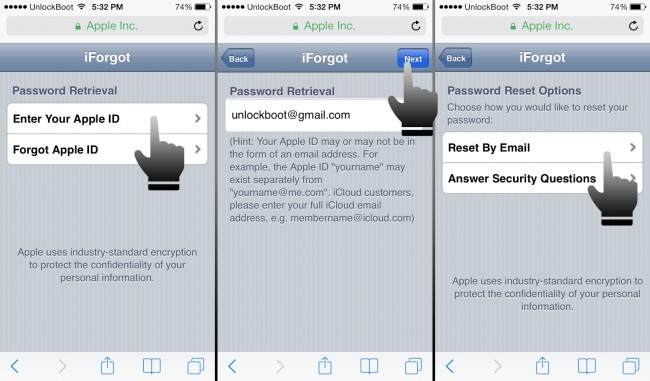
Դրանից հետո, դուք պետք է պատասխանել անվտանգության հետ կապված հարցեր Apple ID: Հետեւեք onscreen ուղղությունները, այնպես որ դուք կարող եք հեշտությամբ ավարտելու գործընթացը:
Թե ինչպես կարելի է վերականգնել կորցրած iCloud Email Գաղտնաբառ:
Եթե դուք մոռացել եք Ձեր iCloud գաղտնաբառը, Դուք կարող եք պարզապես օգտագործել Apple- ի Իմ Apple ID ծառայություն վերսկսում գաղտնաբառը: Պարզապես բացել բրաուզերի եւ մուտքագրեք "appleid.apple.com», ապա սեղմեք «Վերականգնել ձեր Գաղտնաբառը". Դրանից հետո, մուտքագրեք Apple ID- ի, ապա սեղմեք "Next".
Կան իրականում երեք ուղիներ համար հաստատելով մեկի ինքնությունը Apple- ի. Սակայն, դա կլինի նորմալ մարդկանց համար է տեսնել միայն երկուսը այդ երեք տարբերակներից: Մեկը կարող է լինել էլեկտրոնային փոստի միջոցով իսկությունը ստուգելու, իսկ մյուսը կլինի միջոցով պատասխանելով անվտանգության հարցերին:
Դուք կարող եք սկսել է էլեկտրոնային փոստի իսկորոշումից, քանի որ դա ամենադյուրին. Պարզապես ընտրեք Email իսկությունը եւ սեղմեք Next. Դիմել կուղարկի նամակ back-up հաշիվ, փրկվեց ֆայլը. Ստուգեք Ձեր էլփոստի հաշիվը, որը, ի դեպ Apple- ը չի տեղեկացնելով ձեզ, որը, տեսնում նամակը:
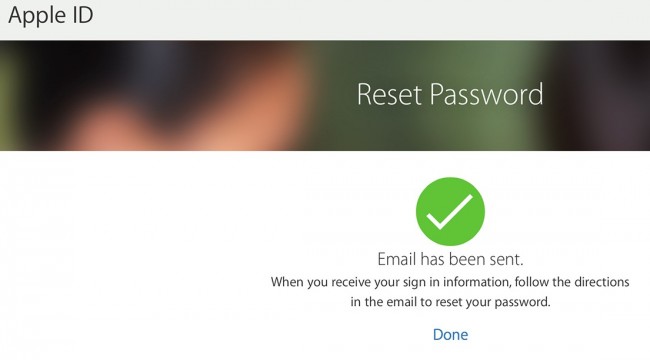
Այս էլ - փոստի կժամանի անմիջապես ձեր ներարկղ երբ դուք ավարտելու նախորդ քայլ, բայց դուք կարող եք նաեւ տալ այն առնվազն մեկ ժամ, որպեսզի ապահովվի ժամանումը փոստով: Փոստի հաղորդագրություն կպարունակի հրահանգներ, թե ինչպես պետք է վերականգնել նաեւ iCloud գաղտնաբառը Apple ID գաղտնաբառը: Կլինեն նաեւ մի Վերագործարկեք Այժմ հղում այս էլ.փոստ, այնպես yo պարզապես պետք է սեղմեք այս հղումը եւ հետեւեք հրահանգներին:
Եթե վերագործարկումը գաղտնաբառը միջոցով անվտանգության հարցին, դուք պետք է սկսել առաջին հերթին սեղմելով վերամիացում իմ գաղտնաբառը կոճակը: Ձեզ կառաջարկվի մտնել Apple ID- ն եւս մեկ անգամ, ապա սեղմեք Next հետո: Եթե այն, ինչ դուք կտտացրել հետ առաջին մեթոդի վերագործարկումը Ծանոթություններ այն էլփոստի Նույնականացման, այս անգամ ձեզ պետք է սեղմեք Պատասխանն անվտանգության հարցերին տարբերակը: Սեղմիր Հաջորդ.
Անվտանգության հարցերը սովորաբար սկսել է ծննդյան ամսաթիվը: Դուք պետք է մուտք գործել մեր ծննդյան ամսաթիվը եւ այն պետք է համապատասխանի ռեկորդ է ֆայլը. Դրանից հետո, դուք պետք է խնդրել մուտքագրել Ձեր պատասխանները առնվազն երկու անվտանգության հարցերին: Անվտանգության հարցերը տարբեր են, բայց նրանք բոլորն էլ տեղեկություն ունեք մտել, երբ դուք առաջին անգամ ստեղծել հաշիվ: Սեղմիր Հաջորդ.
Ձեզ կառաջարկվի լրացնել նոր գաղտնաբառ: Հաստատել այն մուտքագրում է այն նորից Հաստատել գաղտնաբառը դաշտում. Դրանից հետո, սեղմեք վերամիացում Գաղտնաբառ կոճակը:
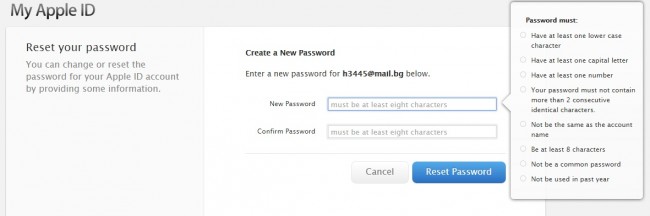
Tips եւ հնարքները համար Recovering iCloud գաղտնաբառը
Երբ խոսքը վերաբերում է ապաքինվում է ձեր գաղտնաբառը, դուք պետք է հիշել մի քանի խորհուրդներ եւ հնարքներ դրա համար: Այստեղ են այդ խորհուրդներ եւ հնարքներ, որոնք դուք պետք է հաշվի առնել:
- Համոզվեք, որ դուք օգտագործում եք ճիշտ էլ-փոստի հասցեն եւ հարակից գաղտնաբառը
- Եթե տեսնում եք, մի հաղորդագրություն, որ Ձեր հաշիվը կասեցվել է անվտանգության նկատառումներով, ապա դա նշանակում է, որ դուք պետք է զրոյացնել կամ փոխել գաղտնաբառը: Դուք կարող եք օգտագործել Իմ Apple ID համար ծառայություններ վերագործարկումը կամ փոխելու այն գաղտնաբառը, երբ Ձեր հաշիվը կասեցվել է անվտանգության նկատառումներով:
- Տեսնել այն, որ դուք օգտագործում եք, որ caps lock ստեղնը անհրաժեշտ. Դա նշանակում է, որ, եթե դուք ունեք մի գաղտնաբառ, որտեղ բոլոր տառերը են փոքր դեպքերում, ապա caps lock բանալին չպետք է թույլատրվեն:






